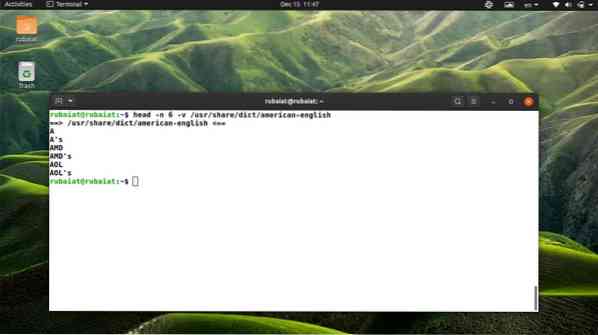Главната команда на Linux е проста помощна програма за команден ред, която позволява на потребителите да показват първите няколко части от файл. Повечето хора го използват за преглед на най-горната част на конфигурационните файлове. Но можете да го използвате и за проверка на всякакви файлове. В това ръководство илюстрирахме няколко примера за използване на командата head.
До края на това ръководство бихте могли да научите правилното му използване. След като го направите, ще станете много плавни в навигацията на файлове директно от терминала. Така че, продължете да четете, за да научите повече за командата head в Linux.
Полезен пример за командата Linux Head
Командата head е една от най-простите терминални команди на Linux. По този начин е много лесно да овладеете тази команда и да я използвате в ежедневните компютърни задачи. Вижте следните примери, за да научите как работи командата head.
1. Отпечатайте първите десет реда на файл
По подразбиране командата head отпечатва първите десет реда от посочения файл. Изпълнете командата по-долу в любимия си емулатор на терминал на Linux, за да видите как работи на практика.
$ head / usr / share / dict / american-english
Тази команда ще покаже първите десет реда на / usr / share / dict / американско-английски файл. Имайте предвид, че ще използваме този файл в това ръководство, тъй като той е лесно достъпен в повечето дистрибуции на Linux.
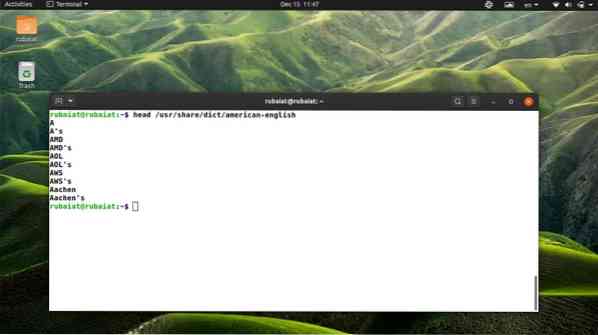
2. Отпечатайте първите N реда на файл
Можем да посочим броя на редовете, които искаме да видим, като използваме командата head. За да направите това, просто добавете -н флаг, последван от броя на редовете. Например, командата по-долу показва първите 15 реда от американско-английския речник на Ubuntu.
$ head -n 15 / usr / share / dict / american-english
Можете също да използвате синтаксиса в дълъг стил -линии вместо -н. Вижте примера по-долу, за да видите как работи.
$ head - заглавия 15 / usr / share / dict / american-english
3. Отпечатайте първите N байта на файл
Можете да използвате командата head, за да отпечатате първата н символи на файл. Просто използвайте -° С опция, последвана от броя на символите, които искате да покажете. Командата по-долу демонстрира това с помощта на нашия примерен файл.
$ head -c 30 / usr / share / dict / american-english
Тази команда ще отпечата първите 30 байта от / usr / share / dict / американско-английски файл. Алтернативата за дълга форма за -° С е -байта.
$ head - байта 30 / usr / share / dict / american-english
Имайте предвид, че тази опция също отчита новите редове (\ n) като единичен знак. Така че може да се наложи да промените малко, за да покажете необходимите символи.
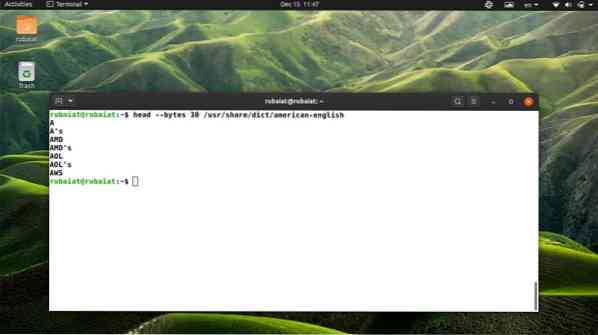
4. Печат на редове от множество файлове
Можете да използвате командата Linux head, за да покажете първите части от множество файлове. Просто въведете имената на файловете едно след друго, всяко разделено с интервал. Вижте примерите по-долу, за да видите как работи.
$ head -n 6 / usr / share / dict / american-english / usr / share / dict / british-english
Тази команда ще покаже първите 6 реда от американско-английски и британско-английски файлове. Изходът е разделен със заглавка, която показва към кой файл принадлежат редовете.
5. Деактивирайте заглавките на файловете в изхода
Ако не искате да показвате заглавката на файла, можете да го деактивирате с помощта на -q опция. Вижте примера по-долу, за да видите как работи това в Linux.
$ head -n 6 -q / usr / share / dict / american-english / usr / share / dict / british-english
Когато стартирате горната команда, тя ще отпечата първите шест реда от двата файла. Изходът обаче няма да посочи към кой файл принадлежат редовете. Алтернативите на -q опция са -тихо и -мълчи.
$ head - заглавия 6 --quet / usr / share / dict / american-english / usr / share / dict / british-english $ head --lines 6 --silent / usr / share / dict / american-english / usr / share / dict / британско-английски
6. Винаги отпечатвайте заглавия на файлове
Ако искате да сте сигурни, че заглавията на файловете винаги се отпечатват, можете да използвате -v флаг. Тя може да бъде полезна при работа с чувствителни документи, които изискват допълнителни кръстосани проверки. Вижте долния пример, за да го видите на практика.
$ head -n 6 -v / usr / share / dict / american-english
Ако пропуснете -v флаг и изпълнете командата отново, няма да видите заглавен файл в изхода. Както и да е, можете да използвате и синтаксиса с дълга форма -многословен вместо -v, както е илюстрирано от долния пример.
$ head - заглавия 6 --verbose / usr / share / dict / american-english
7. Отпечатайте всички редове от файл с изключение на последните N реда
Командата на главата на Linux позволява на потребителите да отпечатват всички, освен последните N броя редове от всеки файл. За да направите това, използвайте a "-" знак преди номера на реда. Следващата команда демонстрира това с помощта на прост пример.
$ head -n -6 / usr / share / dict / american-english $ head --lines -6 / usr / share / dict / american-english
Горните команди ще отпечатат всички, освен последните шест реда от файла с американско-английски речник. Той работи по същия начин и за героите. Например командите по-долу ще отпечатат всички, освен последните 60 знака от примерния файл.
$ head -c -60 / usr / share / dict / american-english $ head - bytes -60 / usr / share / dict / american-english
8. Задайте NUL като разделител на редове
Главната помощна програма -z Опцията позволява на потребителите да задават символа NUL (\ 0) като разделител на редове вместо символа за нов ред. Това може да бъде полезно, когато редовете са разделени с помощта на интервали, а не с нови редове. Вижте примера по-долу, за да видите как работи това.
$ head -c 6 -z / usr / share / dict / american-english
Дългоформатният синтаксис за -z опцията е -с нулев край. Примерът по-долу използва този синтаксис.
$ head - байта 6 - нулев край / usr / share / dict / american-english
9. Показване на страницата за помощ
Страницата за помощ на командите на Linux показва обобщена информация за всички налични опции и как да ги използвате. Можете да видите тази страница за командата head, като използвате следната проста команда.
$ head --помощ
Той ще отпечата наличните за вас опции и синтаксиса на командите на главата. Тази опция няма кратка форма.
10. Показване на страницата на човека
Страницата на ръководството или ръководството или команда за Linux предоставя задълбочена информация относно командата. Това е най-доброто място за намиране на информация за командата или нейните опции. Можете да видите ръководството за командата на главата на Linux, като използвате командата по-долу.
$ човек глава
Консултирайте се с тази страница, когато имате нужда от подробна информация за използването на командата head.
Край на мислите
Командата head е проста, но полезна помощна програма за манипулиране на файлове. Ако знаете как да го използвате ефективно, ежедневната ви работа ще стане много по-опростена. За щастие това е много прост инструмент и има само няколко опции от командния ред. Това улеснява овладяването на тази команда за нула време.
Ако изпробвате командите, показани в това ръководство, трябва да сте в състояние да ги използвате ефективно в бъдеще. Можете също да маркирате това ръководство за бъдещи справки, ако искате. Надяваме се, че успехме да ви предоставим информацията, която търсите. Оставете ни коментар по-долу, ако имате допълнителни въпроси относно този инструмент.
 Phenquestions
Phenquestions